Game giựt màn hình là một vấn đề rất phổ biến có thể xảy ra với bất kỳ ai, ngay cả khi bạn có một máy tính cao cấp với card đồ họa mạnh mẽ, bộ xử lý, tổng dung lượng RAM lớn và trang bị đầy đủ các phần cứng gaming mới nhất. Điều gì xảy ra khi game giựt màn hình là trò chơi tạm dừng trong vài micro giây (hoặc một phần của một giây), bỏ qua khung hình tiếp theo, và điều này làm hỏng toàn bộ trải nghiệm chơi game. Đôi khi nó có thể xảy ra một lần vì sự cố của trò chơi hoặc bất cứ lý do gì khác, nhưng nếu nó xảy ra liên tục theo khoảng thời gian đều đặn, thì đó là một vấn đề lớn, cần được khắc phục. Giựt màn hình còn được gọi là giựt nhỏ vì nó chỉ kéo dài trong một khoảng thời gian rất ngắn.
Giựt màn hình có thể hay không dẫn đến tỷ lệ khung hình thấp, vì có thể xảy ra trường hợp bạn đang nhận được trung bình 60 khung hình mỗi giây trong trò chơi, nhưng vẫn gặp vấn đề giựt màn hình khó chịu. Tuy nhiên, trong một số trường hợp, giựt màn hình có thể dẫn đến tỷ lệ khung hình thấp gây phiền toái. Tôi nghĩ giựt màn hình là khó chịu hơn việc có tỷ lệ khung hình thấp, vì trong trường hợp tỷ lệ khung hình thấp, bạn có thể biết nguyên nhân và có thể áp dụng các biện pháp thích hợp để tăng lên một mức độ nào đó. Bạn cũng vẫn có thể chơi game mà không mất kiểm soát trên tỷ lệ khung hình thấp, nhưng giựt màn hình khiến bạn bất ngờ với những cú giựt và rắc rối đột ngột khiến bạn mất kiểm soát trò chơi, đặc biệt là khi nó là một trò chơi FPS nhanh nhạy.
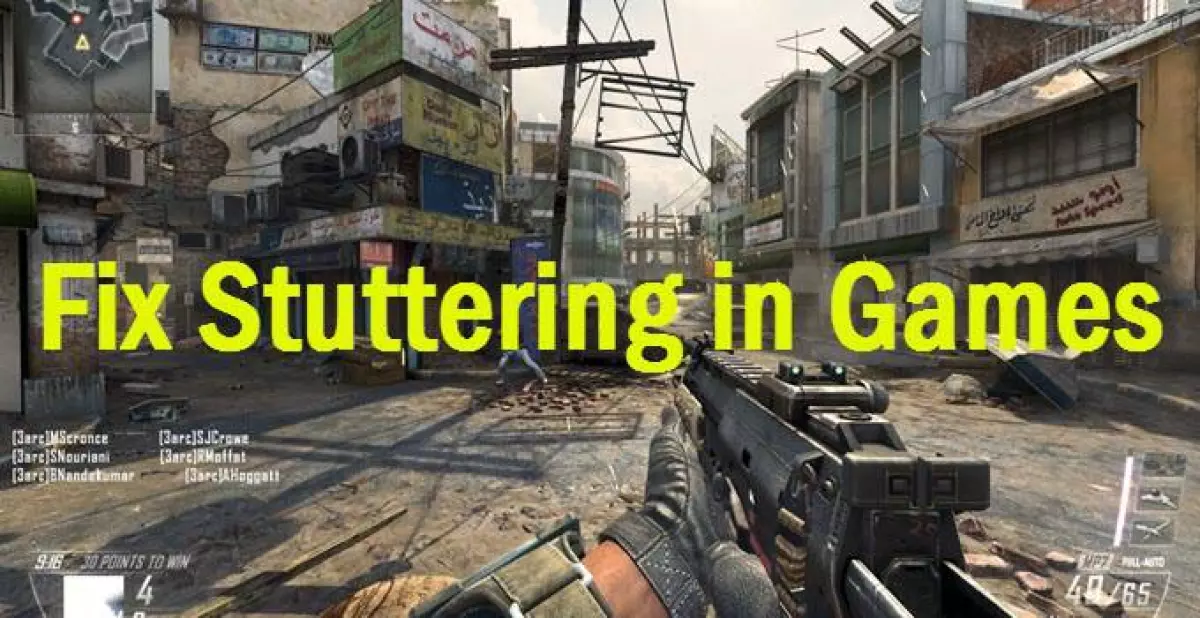 Hình ảnh chỉ mang tính minh họa.
Hình ảnh chỉ mang tính minh họa.
Giựt màn hình trong game xảy ra do vấn đề phần cứng hoặc phần mềm, hoặc cả hai. Trong một số trường hợp, phần cứng là nguyên nhân chính, trong khi trong một số trường hợp, phần mềm hoặc trình điều khiển có thể gây ra vấn đề, và trong trường hợp hiếm, cả phần cứng và phần mềm đều có lỗi. Tôi đã gặp khó khăn giựt màn hình nhiều lần trong các trò chơi khác nhau, và hầu hết thời gian tôi đã xoay sở giải quyết nó sau giờ thử nghiệm và nghiên cứu. Điều quan trọng là không có nguyên nhân duy nhất cho giựt màn hình, và bạn cần phải tìm ra vấn đề gốc rễ bằng cách xem xét tất cả các yếu tố. Vì vậy, để giúp những game thủ đang gặp khó khăn với vấn đề giựt màn hình, tôi sẽ liệt kê các nguyên nhân chính của giựt màn hình trong game cùng với các giải pháp hoặc phương pháp khắc phục thích hợp của chúng.
Nguyên nhân giựt màn hình trong game và cách khắc phục
Dưới đây là các nguyên nhân khác nhau gây giựt màn hình trong game cùng với các giải pháp và biện pháp khắc phục thích hợp.
Overclock CPU/GPU không ổn định
Nếu bạn đã tăng tốc độ CPU/GPU của mình, đó là một trong những yếu tố chính có thể gây giựt màn hình trong game. Điều này thường xảy ra khi tăng tốc không ổn định, nhưng đôi khi cũng có thể xảy ra khi overclock ổn định trong các ứng dụng khác hoặc khi đánh giá hiệu năng. Vì vậy, hãy vô hiệu hóa chế độ overclocking của CPU/GPU và chạy chúng ở tần số mặc định. Bạn cũng có thể giảm tốc độ CPU/GPU để kiểm tra thêm vì một số người dùng đã báo cáo thành công khi làm như vậy. Tôi đã gặp vấn đề này cá nhân trong một số trò chơi, nơi trò chơi thậm chí có thể gặp sự cố nhiều lần nếu tôi đã tăng tốc độ CPU của mình. Điều tương tự cũng áp dụng cho GPU hoặc card đồ họa.
Dung lượng RAM và VRAM thấp
Nếu bạn không có đủ RAM và VRAM (Bộ nhớ Video) so với những gì được đề xuất cho trò chơi, bạn có thể gặp giựt màn hình thường xuyên. Mỗi trò chơi PC đều có các yêu cầu hệ thống tối thiểu được đề xuất bởi công ty sản xuất trò chơi mà bạn phải đáp ứng để chơi trò chơi một cách trơn tru ở cài đặt đồ họa và độ phân giải đẹp, hoặc trong một số trường hợp thậm chí để chạy nó. RAM là bộ nhớ hệ thống mà bạn có thể cài đặt trên bo mạch chủ, trong khi VRAM là Bộ nhớ Video mà bạn có trên card đồ họa của mình. Cả hai phần này đều đóng vai trò rất quan trọng trong việc chạy trơn tru các trò chơi và thường xuyên là một ý tưởng tốt để có nhiều hơn dung lượng được đề xuất cho trò chơi. Đối với những trò chơi AAA hiện đại, bạn nên có ít nhất 16GB RAM và dung lượng VRAM bạn cần để chơi ở độ phân giải 1080p nên là 4GB. Bạn cũng có thể sử dụng công cụ "CYRI - Can You Run It" để kiểm tra xem hệ thống của bạn có đáp ứng các yêu cầu tối thiểu của trò chơi cụ thể đó hay không.
Vấn đề trình điều khiển Video
Trình điều khiển video hoặc trình điều khiển đồ họa cũng là một trong những nguyên nhân chính gây ra giựt màn hình trong game. Luôn luôn được khuyến nghị cài đặt phiên bản trình điều khiển video mới nhất cho các trò chơi mới nhất. Tuy nhiên, đôi khi trình điều khiển đồ họa mới nhất cũng có thể là nguyên nhân gốc của vấn đề, và trong các trường hợp như vậy, tốt hơn là quay trở lại các trình điều khiển cũ ổn định hơn. Bạn phải nhớ rằng trình điều khiển video mới nhất không phải lúc nào cũng tốt hơn, và không có một trình điều khiển phù hợp cho tất cả các card đồ họa, vì vậy bạn nên thử nghiệm tất cả các trình điều khiển video gần đây để tìm hiểu phiên bản trình điều khiển nào hoạt động tốt nhất với bạn.
Để cài đặt lại các trình điều khiển video cũ hoặc mới, tốt hơn là sử dụng Display Driver Uninstaller (DDU) để gỡ bỏ hoàn toàn mọi dấu vết của trình điều khiển video cũ, bao gồm các khóa và các tệp liên quan khác. Điều này rất hữu ích để khắc phục sự cố liên quan đến trình điều khiển video xảy ra với các card đồ họa từ thời gian này đến thời gian khác.
Vấn đề trình điều khiển Âm thanh
À, xảy ra hiếm nhưng các trình điều khiển âm thanh cũng có thể gây giựt màn hình, đặc biệt là giựt âm thanh, đồng nghĩa với việc bỏ qua âm thanh, độ trễ âm thanh, bị nhoè âm thanh và đóng băng phát lại âm thanh trong vài micro giây. Thông thường, chúng ta luôn cập nhật trình điều khiển video cho card đồ họa, nhưng không thường xuyên cập nhật các trình điều khiển âm thanh. Vì vậy, nếu bạn gặp vấn đề liên quan đến giựt âm thanh, tốt hơn hãy cập nhật các trình điều khiển âm thanh của card âm thanh tích hợp hoặc card âm thanh riêng của bạn. Tuy nhiên, nếu bạn có một chip âm thanh tích hợp hoặc card âm thanh không được hỗ trợ đầy đủ bởi hệ điều hành hiện đại như Windows 10, thì tốt hơn là thay đổi bo mạch chủ của bạn thành bo mạch chủ mới hơn hoặc bạn cũng có thể mua card âm thanh riêng chứa đầy đủ hỗ trợ cho các Hệ điều hành Windows mới nhất.
Cập nhật Windows
Cập nhật Windows cũng là một trong các nguyên nhân chính gây ra giựt màn hình trong game. Với Windows 10, vấn đề này còn rộng hơn vì Windows 10 liên tục phát hành và cài đặt các bản cập nhật. Tôi đã thấy rất nhiều lần rằng với một bản cập nhật gần đây, trò chơi bắt đầu giựt hoặc thậm chí mất một số khung hình, điều này hoạt động hoàn toàn trước khi cập nhật. Vì vậy, hãy lựa chọn và cẩn thận với các bản cập nhật và nếu bản cập nhật không tốt hoặc nhận được nhiều đánh giá tiêu cực trên các diễn đàn game, blog công nghệ hoặc diễn đàn công nghệ, thì đừng cài đặt nó và nếu bạn đã cài đặt rồi, hãy quay trở lại trạng thái trước đó. Bạn cũng có thể tắt cập nhật Windows nếu bạn muốn, nhưng không nên khuyến nghị nó thông thường vì lý do bảo mật.
Hạn chế CPU
Nếu bạn đang gặp tình trạng CPU bị hạn chế và sử dụng CPU cao trong trò chơi, bạn có thể gặp giựt màn hình và giảm khung hình. Điều này thường xảy ra vì hai lý do, trước tiên là nếu CPU của bạn không mạnh hoặc khi trò chơi phụ thuộc nhiều vào CPU. Nó cũng có thể xảy ra khi có sự không tương thích giữa trò chơi và một số CPU. Một ví dụ về CPU bị hạn chế là khi bạn ghép CPU ngân sách như Intel Dual Core ví dụ G4400 với card đồ họa mạnh như GTX 1080 Ti, sau đó sẽ dẫn đến hạn chế CPU. Tình huống này có thể dẫn đến sử dụng CPU 100% trong các trò chơi AAA trong khi sử dụng GPU rất thấp. Vì vậy, ở đây bạn sẽ phải nâng cấp CPU của mình và sau đó nên nâng cấp bo mạch chủ nếu bạn muốn chơi các trò chơi AAA ở tốc độ khung hình cao hơn mà không gặp giựt màn hình. Đối với game AAA, bạn nên cố gắng mua bộ xử lý Intel/AMD dòng mới nhất với ít nhất bốn nhân (bộ xử lý bốn nhân trở lên).
Ôn điểm, nếu giựt màn hình là do tối ưu hóa kém của một trò chơi từ các nhà phát triển trò chơi, thì bạn chỉ có thể hy vọng nhà xuất bản trò chơi phát hành một bản vá hoặc đưa ra một số phương pháp tạm thời để khắc phục vấn đề này. Bạn cũng có thể tắt CPU Parking để tận dụng tốt hơn các lõi CPU. Nó cũng có thể giúp giảm giựt trong game và cải thiện hiệu suất chơi game chung. Cách dễ nhất để tắt CPU Parking là sử dụng tiện ích Disable CPU Core Parking, bạn có thể tải về từ liên kết dưới đây.
Overheating CPU
Nếu CPU của bạn quá nóng, nó sẽ giảm tốc độ xuống tần số thấp hơn để giảm nhiệt độ, và điều này chắc chắn sẽ làm giảm hiệu suất của bạn trong các trò chơi, đặc biệt là trong trò chơi phụ thuộc vào CPU. Vì vậy, tìm hiểu nguyên nhân gây nóng CPU và thực hiện các biện pháp thích hợp để làm giảm nhiệt độ xuống mức an toàn. Nguyên nhân phổ biến nhất của việc CPU nóng là tản nhiệt kém chất lượng, đặc biệt là tản nhiệt gốc. Vì vậy, hãy mua một bộ tản nhiệt CPU sau thị trường tốt để làm mát hiệu quả hơn cho CPU của bạn. Bạn cũng có thể thay kem tản nhiệt nhưng điều này cũng có thể tạo ra sự khác biệt trong việc làm giảm nhiệt độ CPU của bạn. Một yếu tố khác có thể khiến CPU của bạn quá nóng là lưu lượng không khí kém trong mẫu của bạn. Để khắc phục điều này, hãy lắp ít nhất một quạt hút từ phía trước và một quạt thổi từ phía sau của case để tăng lưu lượng không khí.
Overheating GPU
GPU quá nóng có thể làm cho GPU của bạn giảm tốc độ xuống tần số đồng hồ thấp hơn, do đó làm giảm khung hình trong game và thậm chí có thể gây giựt. Có thể có nhiều nguyên nhân gây quá nóng cho GPU bao gồm quạt GPU lỗi, trình điều khiển video kém, tăng tốc độ quá cao, lưu lượng không khí kém trong case và kem tản nhiệt đã hỏng. Dưới đây là một hướng dẫn đầy đủ về cách làm giảm nhiệt độ card đồ họa của bạn.
Nhiễm Malware [Trojan / Virus]
Nếu máy tính của bạn bị nhiễm Trojan, Virus hoặc bất kỳ malware nào khác, đôi khi các malware này có thể gây sử dụng CPU cao bằng cách chạy liên tục ở nền, ngay cả khi bạn không làm gì (đứng yên không hoạt động). Điều này có thể dẫn đến sự sử dụng CPU cao trong game và bạn có thể gặp giựt trong quá trình chơi game. Vì vậy, hãy loại bỏ những chương trình độc hại này bằng cách sử dụng phần mềm diệt virus và chống phần mềm độc hại tốt. Đối với phần mềm diệt virus, tôi đề xuất sử dụng NOD32 Anti-virus và đối với các loại Trojan và malware khác, không có gì tốt hơn Malwarebytes.
Các dịch vụ/nhiệm vụ nền
Nhiều dịch vụ nền tiêu thụ tài nguyên như CPU và RAM và có thể gây ra giựt hoặc giựt nhỏ liên tục. Vì vậy, tốt hơn là tắt các dịch vụ nền không cần thiết từ việc khởi động bằng cách sử dụng tiện ích "msconfig" tích hợp vào Windows.
Cài đặt trong trò chơi / Trò chơi chưa tối ưu hóa
Cài đặt đồ họa trong trò chơi, đặc biệt là những cài đặt phức tạp hoặc tốn kém có thể ảnh hưởng lớn đến hiệu suất trò chơi và gây ra giựt nhỏ đôi khi chúng được triển khai một cách không tốt bởi các nhà phát triển trò chơi. Vì vậy, trong trường hợp này, bạn có thể thử tắt chúng một cách tuần tự và kiểm tra trò chơi của bạn để tìm ra cái nào thực sự gây ra vấn đề. Cũng có thể xảy ra rằng các nhà phát triển sẽ phát hành một bản vá để khắc phục chúng, nhưng nếu họ không làm như vậy, tốt hơn là tắt chúng để có một trải nghiệm chơi game trơn tru và thú vị hơn.
Một số cài đặt đồ họa nâng cao trong trò chơi bao gồm Tessellation, Ambient Occlusion (phản xạ môi trường), Dynamic Reflections (phản xạ động), Motion Blur (mờ chuyển động), Advanced Lighting hoặc Volumetric Lighting (ánh sáng tiên tiến hoặc ánh sáng thể tích), HDR, Bloom (bông hoa), Water Reflections (phản xạ nước), PureHair (tóc chuẩn), LensFlares (tán sáng), v.v. Trong một số trường hợp, bạn cũng có thể phải giảm chất lượng bóng đổ, chất lượng bề mặt và độ sâu vùng lấy nét để khắc phục vấn đề giựt này.
Vô hiệu hóa V-Sync
Nếu bạn đã kích hoạt V-Sync và nhận được khung hình thấp hơn tốc độ làm mới màn hình máy tính của bạn, bạn sẽ gặp giảm đáng kể khung hình và giựt sẽ xảy ra. Ở đây, bạn có thể tắt V-Sync hoàn toàn hoặc nếu bạn sử dụng card đồ họa Nvidia, bạn có thể kích hoạt Adaptive V-Sync trong bảng điều khiển Nvidia, nó sẽ tự động tắt V-Sync nếu FPS của trò chơi giảm xuống dưới tốc độ làm mới màn hình của máy tính. Bạn cũng có thể mua một màn hình hỗ trợ FreeSync để loại bỏ hoàn toàn hiện tượng rách màn hình và giựt, thường xảy ra do tốc độ khung hình biến đổi trong trò chơi.
Quá nhiệt VRM
Hãy đảm bảo rằng VRM (Voltage Regulator Module - Mô đun điều chỉnh điện áp) trên bo mạch chủ và card đồ họa của bạn không quá nhiệt, vì nếu nó quá nóng, CPU và GPU của bạn có thể trở nên không ổn định khi chơi game hoặc tải nặng, và điều này có thể dẫn đến giựt màn hình thường xuyên trong game. Nếu VRM quá nóng, bạn có thể lắp các miếng tản nhiệt truyền nhiệt cao giữa tản nhiệt và MOSFETs của card đồ họa hoặc bo mạch chủ. Đối với bo mạch chủ, bạn cũng có thể lắp một quạt nhỏ 40mm hoặc 50mm thổi trực tiếp vào VRM để làm mát chúng.
Hỏng các tệp hệ thống Windows
Đôi khi các tệp hệ thống Windows bị hỏng có thể ngăn trò chơi của bạn chạy một cách trơn tru và điều này có thể gây giựt trong game. Vì vậy, bạn có thể sửa chữa các tệp hệ thống Windows bị hỏng bằng cách sử dụng lệnh SFC /Scannow tại dấu nhắc lệnh hoặc thậm chí cài đặt lại Windows trong các trường hợp cực đoan.
Ổ cứng chậm
Một ổ cứng chậm, đặc biệt là ổ cứng 5400 RPM có thể là một trong những nguyên nhân chính gây ra giựt trong game. Tuy nhiên, điều này có thể không xảy ra với hầu hết các trò chơi, vì bộ đệm thường được lưu trữ trong RAM và VRAM, nhưng nó có thể xảy ra đặc biệt khi tải cảnh mới hoặc các texture nặng trong trò chơi. Điều này cũng có thể xảy ra trong các cảnh chiến đấu căng thẳng, nơi có nhiều kẻ thù trên màn hình và một số hoạt động đang diễn ra. Tôi đã gặp vấn đề này cá nhân và cách tốt nhất để khắc phục là mua một ổ SSD, nó thực sự có thể làm tăng tốc quá trình tải game và các thứ khác vào bộ đệm khung hình.
Nguồn cung cấp không đủ công suất
Một nguồn cung cấp điện không đủ công suất cũng có thể là một trong những yếu tố gây ra giựt, vì nếu CPU và GPU của bạn không nhận đủ nguồn điện, hoặc nguồn điện không ổn định và sạch ở tải cao, chúng sẽ không hoạt động ở công suất đầy đủ và trong các trường hợp tồi nhất, nguồn cung cấp của bạn có thể nổ, điều đã xảy ra với tôi một lần trước đây.
Cài đặt điều khiển năng lượng Windows
Đặt cài đặt năng lượng Windows của bạn vào chế độ hiệu suất có thể giúp giảm hoặc loại bỏ giựt màn hình. Để thay đổi cài đặt năng lượng Windows, vào Control Panel->Power Options và đặt kế hoạch năng lượng thành High Performance. Bạn cũng có thể tùy chỉnh kế hoạch năng lượng nếu bạn muốn.
Vô hiệu hóa HT / SMT
Một số trò chơi, đặc biệt là các trò chơi cũ, có thể không tương thích tốt với việc bật chế độ Hyper-threading (HT) / SMT (Simultaneous Multithreading), và nó có thể gây giựt. Vì vậy, ở đây bạn có thể vô hiệu hóa HT / SMT trong BIOS để xem liệu giựt có biến mất hay không.
Vô hiệu hóa HPET
Vô hiệu hóa HPET (High Precision Event Timer) trên một số hệ thống có thể giảm giựt màn hình. Vì vậy, bạn cũng có thể thử điều này, nếu máy tính của bạn hỗ trợ HPET hoặc nó đã được kích hoạt trên PC của bạn.
Để vô hiệu hóa HPET trên Windows, hãy truy cập dấu nhắc lệnh và gõ lệnh sau:
bcdedit /deletevalue useplatformclockĐể bật lại HPET, sử dụng lệnh sau trong dấu nhắc lệnh:
bcdedit /set useplatformclock trueTốc độ khung hình thấp / Tốc độ khung hình biến đổi
Tốc độ khung hình thấp hoặc tốc độ khung hình biến đổi cao là một trong những nguyên nhân chính của giựt trong game khi bạn không có màn hình hỗ trợ FreeSync / G-Sync và card đồ họa. Điều này thường xảy ra khi FPS giảm xuống dưới tốc độ làm mới màn hình của máy tính một cách đột ngột từ một số lượng cao hơn. Vì vậy, nếu bạn chưa có màn hình hỗ trợ FreeSync và card đồ họa hỗ trợ, lời khuyên của tôi là nên mua một card đồ họa hỗ trợ FreeSync và màn hình tương thích FreeSync. Điều này sẽ loại bỏ giựt trong game cùng với hiện tượng rách màn hình và làm cho trải nghiệm chơi game của bạn thú vị hơn.
Thông tin chỉ dùng để minh họa và giữ cho bài viết gọn gàng. Rất nhiều nguyên nhân có thể gây ra giựt màn hình trong game, và những giải pháp được đề cập ở đây không phải lúc nào cũng áp dụng cho tất cả mọi trường hợp. Nếu bạn vẫn gặp vấn đề giựt màn hình với trò chơi của bạn, bạn có thể liệt kê vấn đề của bạn ở phần bình luận dưới đây để chúng tôi có thể giúp bạn. Ngoài ra, nếu bạn cho rằng vẫn còn thiếu một nguyên nhân giựt quan trọng nào đó trong danh sách này, hãy nói cho chúng tôi biết bằng cách để lại bình luận dưới đây.

















